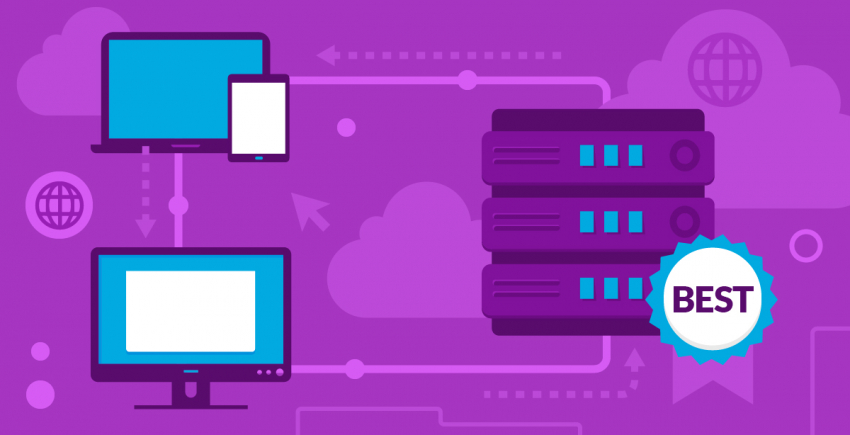Makale İçeriği
Cloudways’e WordPress Kurma
Birinci Adım
Cloudways ile hesap oluşturduktan sonra panelinize erişmek için giriş yapın.
İkinci Adım
Aşağıdaki ekranı göreceksiniz. Sol üst taraftan Sunucu’yu Uygulamalar’a değiştirin.
Üçüncü Adım
Uygulamalar sekmesinde, yüklü uygulamaların listesini göreceksiniz. Cloudways’te yeniyseniz burası boş olacaktır. Sağ üst köşedeki + Uygulama Ekle butonuna tıklayın ve ardından açılan pencerede Uygulama Ekle üzerine tıklayın.
Dördüncü Adım
Ardından WordPress’in hangi sürümünü yüklemek istediğiniz sorulacak. WordPress’in en günel sürümünü seçin ve blogunuza isim verin. Tamamladığınızda Uygulama Ekle’ye bir kez daha tıklayın. WordPress yüklenene kadar birkaç dakika beklemeniz gerekecek.
WordPress yüklenene kadar birkaç dakika beklemeniz gerekecek.
 Uygulamanız oluşturulduktan sonra www ardından 1 (birden fazla uygulamanız varsa sayı artacaktır) geldiğini göreceksiniz. WordPress URL’niz ve giriş bilgilerinize erişmek için turuncu sayıya tıklayın.
Uygulamanız oluşturulduktan sonra www ardından 1 (birden fazla uygulamanız varsa sayı artacaktır) geldiğini göreceksiniz. WordPress URL’niz ve giriş bilgilerinize erişmek için turuncu sayıya tıklayın.
 Bu kadar kolay. Sadece birkaç tıklama ve birkaç dakika içinde Cloudways paneliniz ile WordPress internet sitesi oluşturabiliyorsunuz. Biraz daha karmaşık olan sonraki adım ise alan adınızı bağlamaktır.
Bu kadar kolay. Sadece birkaç tıklama ve birkaç dakika içinde Cloudways paneliniz ile WordPress internet sitesi oluşturabiliyorsunuz. Biraz daha karmaşık olan sonraki adım ise alan adınızı bağlamaktır.
Cloudways’e Alan Adı Bağlama
Alan adı kayıt hizmeti sunmadığı için Cloudways’ten doğrudan alan adı satın alamıyorsunuz. Mevcut alan adınız yoksa, işleme başlamadan önce GoDaddy veya farklı bir kayıt hizmetinden alan adı almanız gereklidir.Birinci Adım
İnternet sitesi panelinizden Sunucular bölümüne geçin. Burada sunucunuzun IP adresini öğrenin. Benim oluşturduğum test sunucusu için IP adresi 35.177.XXX.221 oldu. IP adresinizi bir not defterine kopyalamanızı öneririm. Daha sonra ihtiyacınız olacak.
İkinci Adım
Ardından Uygulamalar sekmesine gidin ve oluşturduğunuz uygulamayı seçin. Sol taraftaki menüden Alan Adı Yönetimi’ni seçin. Birincil Alan Adı alanına, aşağıdaki ekran görüntüsündeki gibi, ön ek dahil tam alan adı adresini girin.
Birincil Alan Adı alanına, aşağıdaki ekran görüntüsündeki gibi, ön ek dahil tam alan adı adresini girin.

Üçüncü Adım
Şimdi işler biraz karmaşıklaşacak. Alan adı kaydettiğiniz yere (örneğin GoDaddy) gidip, Birinci Adımda aldığınız IP adresine A Kaydı eklemeniz gerekiyor. Adımların nasıl olduğu hangi alan adını aldığınız şirkete göre farklılık gösterecektir. Ancak Cloudways GoDaddy, Namecheap ve Dreamhost için adım adım rehber sunuyor. A kaydınızı ekledikten sonra DNS değişikliklerinin yayılması için beklemeniz gerekir. Bu 24 ila 48 saat sürebilir, ancak genellikle daha kısa sürede tamamlanır. Bu kadar. Değişiklikler yayıldıktan sonra, yeni WordPress yüklemenize alan adını başarıyla eklediniz demektir. İnternet sitenizin URL’ine giderek doğrulayabilirsiniz.Cloudways CDN’i Etkinleştirme
Cloudways kendisine özgü CDN’i direkt olarak panelden kurmanızı sağlıyor. Ücretsiz hesaplarda bu mevcut değildir, yani ücretsiz CDN’i yüklemek ve etkinleştirmek için yükseltmeniz gerekir.
Birinci Adım
Uygulamalar sekmesinde, sol taraftaki menüden CloudwaysCDN’i seçin. Oluştur’u seçtikten sonra aşağıdaki ekran görüntüsüne benzer bir sayfaya geleceksiniz. CDN’i etkinleştirmek için tek yapmanız gereken Uygula üzerine tıklamak. CDN internet sitenize başarıyla entegre edildikten sonra bunu doğrulayan bir mesaj alacaksınız.
Oluştur’u seçtikten sonra aşağıdaki ekran görüntüsüne benzer bir sayfaya geleceksiniz. CDN’i etkinleştirmek için tek yapmanız gereken Uygula üzerine tıklamak. CDN internet sitenize başarıyla entegre edildikten sonra bunu doğrulayan bir mesaj alacaksınız.






![Web Barındırma ve Alan Adı Nedir? [2025]](https://dt2sdf0db8zob.cloudfront.net/wp-content/uploads/2022/05/WH-general1-850x446.jpg)
![Web Barındırma ve Alan Adı Nedir? [2025]](https://dt2sdf0db8zob.cloudfront.net/wp-content/uploads/2022/01/Mike-150x150.jpeg)